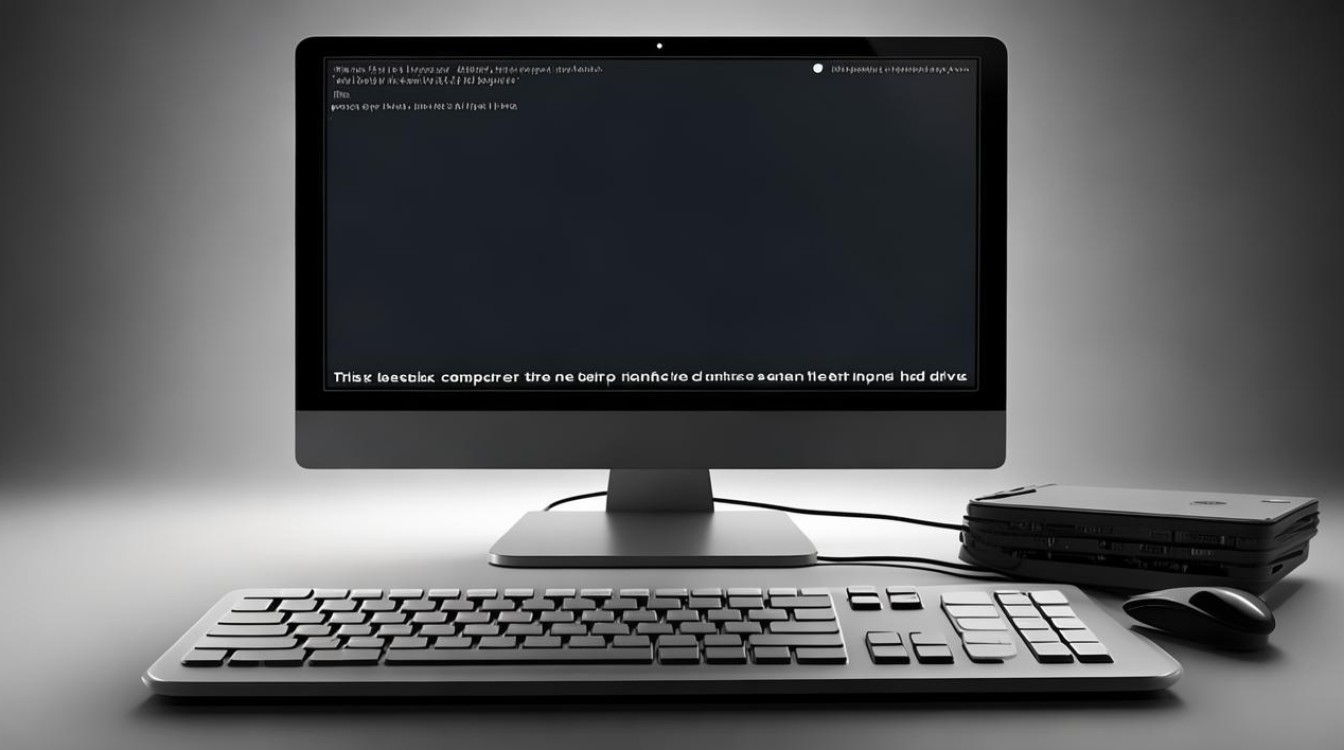pe自制驱动
shiwaishuzidu 2025年4月24日 01:06:23 驱动 17
PE自制驱动需具备相关知识,按特定流程操作,确保系统兼容与稳定。
PE及驱动基础知识
| 类别 | 详情 |
|---|---|
| PE定义 | PE(Preinstallation Environment)是基于Windows内核的预安装环境,可运行于光盘、U盘或网络等,在操作系统无法正常启动时提供临时操作环境。 |
| PE作用 | 主要用于系统修复、驱动安装、故障排查等,帮助用户在原系统出问题时进行紧急处理和数据抢救等操作。 |
| 驱动概念 | 驱动程序是计算机硬件与操作系统之间的桥梁,使硬件设备能在操作系统下正常工作,不同硬件需对应特定驱动。 |
准备工作
(一)PE制作工具选择
常见的有“易启动”等专门的PE制作工具,也有使用微软官方工具如Windows ADK(Assessment and Deployment Kit)来定制PE的情况,不同的工具各有特点,“易启动”等工具操作简单,适合普通用户快速制作;而Windows ADK则提供了更深入的定制选项,适合有一定技术基础且对PE功能有特殊需求的用户。

(二)驱动收集
- 确定硬件设备信息:需要明确电脑主板、显卡、声卡、网卡等硬件的具体型号,可通过设备管理器查看,在设备管理器中右键点击相应设备,选择“属性”,在“详细信息”选项卡中查看硬件ID等信息,以便准确找到适配的驱动。
- 驱动来源:一般从硬件设备的官方网站下载对应操作系统版本的驱动,比如NVIDIA显卡,可到NVIDIA官网查找适用于Windows 10或Windows 11等系统的驱动,对于一些较老旧或特殊硬件,可能需要从驱动光盘或设备制造商提供的特定渠道获取驱动。
PE系统制作流程(以常见方式为例)
(一)使用PE制作工具
- 下载安装工具:从正规渠道下载如“易启动”等PE制作工具,并安装到电脑上。
- 准备U盘等存储介质:插入U盘,注意提前备份U盘内重要数据,因为制作过程会格式化U盘,一般建议使用容量不小于8GB的U盘,以确保有足够的空间存放PE系统及相关驱动等文件。
- 启动工具制作PE:打开PE制作工具,选择U盘作为目标设备,然后按照工具提示的步骤进行操作,通常只需点击“一键制作”等按钮,工具会自动将PE系统写入U盘,这个过程可能需要几分钟到十几分钟不等,具体取决于U盘速度和工具性能。
(二)基于Windows ADK定制PE(相对复杂,适合进阶用户)
- 下载安装Windows ADK:从微软官方网站下载并安装合适版本的Windows ADK,安装过程中可根据需要选择相关组件,如部署工具、PE成像工具等。
- 复制PE核心文件:以Windows 11安装文件为例,准备好.ISO格式的安装文件,右击选择“打开方式→Windows资源管理器”,加载后找到“sources\boot.wim”文件(PE核心文件)和“F:\boot\boot.sdi”(启动设备文件),将其复制到指定目录备用。
- 添加驱动到PE:找到之前收集的驱动文件,一般驱动文件夹中有INF、SYS等文件,将驱动文件复制到PE系统对应的驱动文件夹中,通常是PE系统盘中的“Drivers”文件夹(如果没有可自行创建),然后使用Windows ADK中的相关工具对PE镜像进行重新封装,将驱动集成到PE系统中,这个过程涉及到命令行操作和一些参数设置,需要仔细参考Windows ADK的文档说明。
- 生成可启动PE介质:完成驱动集成后,使用Windows ADK中的成像工具将定制好的PE镜像写入U盘或其他可启动介质,使其成为可启动的PE系统,包含所需的驱动。
在PE系统中安装驱动
(一)进入PE系统
将制作好的PE启动盘插入电脑,重启电脑,在BIOS或UEFI设置中将启动顺序设置为从U盘启动(不同电脑设置方法略有不同,一般在开机时按Del、F2等键进入BIOS/UEFI设置界面),然后保存设置并退出,电脑即可进入PE系统。

(二)安装驱动步骤
- 自动搜索安装(部分情况):进入PE系统后,有些PE系统可能自带驱动安装程序,能自动检测硬件并尝试安装合适的驱动,但这种情况相对较少,且可能无法准确识别所有硬件的最新驱动。
- 手动安装驱动:一般情况下需要手动安装驱动,找到之前放入PE系统中的驱动文件夹,右键点击驱动安装程序(通常是setup.exe或类似文件),选择“以管理员身份运行”,然后按照安装向导的提示逐步,